Интеграция SendPulse
Итак, вы решили интегрировать email-сервис SendPulse. Для этого кликайте на кнопку «Больше информации» на карточке с названием сервиса.
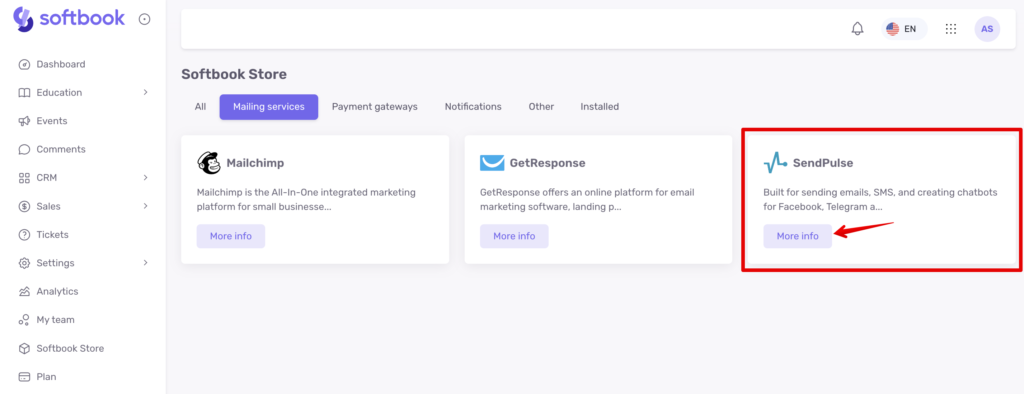
Вам откроется карточка с описанием и инструкцией по подключению. Скопируйте этот список себе для дальнейшей работы и кликайте на кнопку «Установить» и «Да, установить» в появившемся окошечке. После этого откроется страница для настройки сервиса.
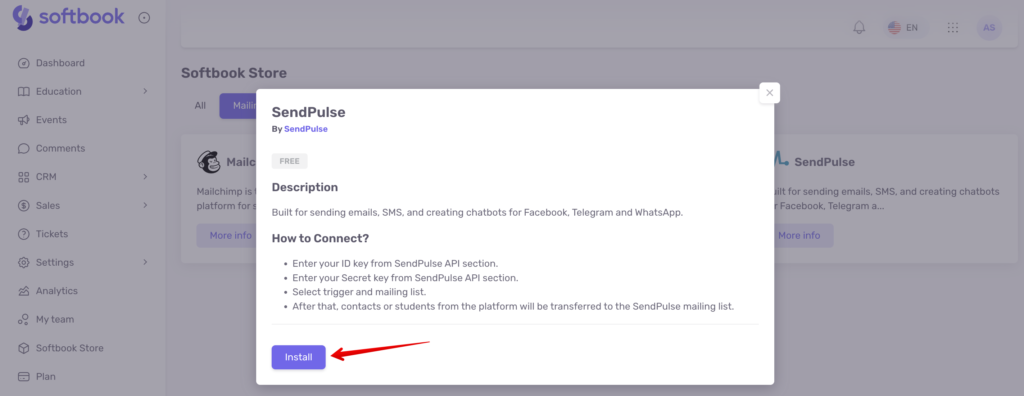
Email-сервис SendPulse просит следовать инструкциям по настройке:
- Введите свой идентификационный ключ из раздела SendPulse API.
- Введите свой секретный ключ из раздела SendPulse API.
- Выберите триггер и список рассылки.
- После этого контакты или студенты с платформы будут переданы в список почтовых отправлений.
На странице настройки перед вами появится поле с несколькими пунктами для заполнения: ID, Secret, ID адресной книги и триггер.
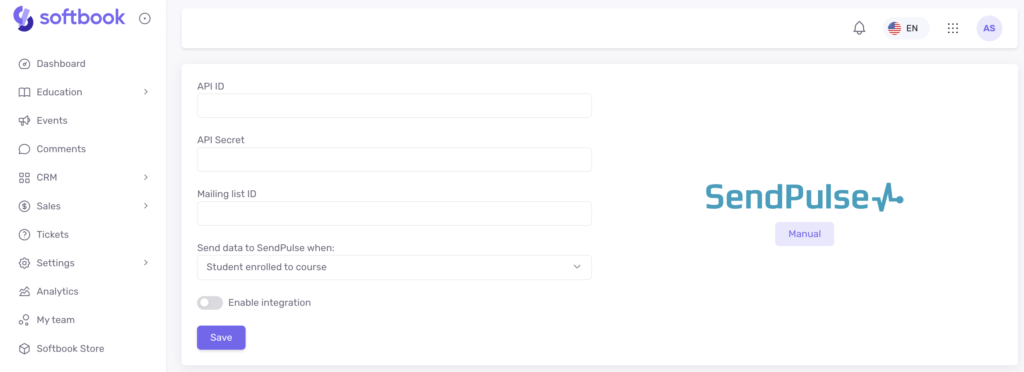
Все данные надо взять на сайте SendPulse. Зайдите в свой аккаунт на сайте SendPulse и перейдите в раздел «Настройки аккаунта».
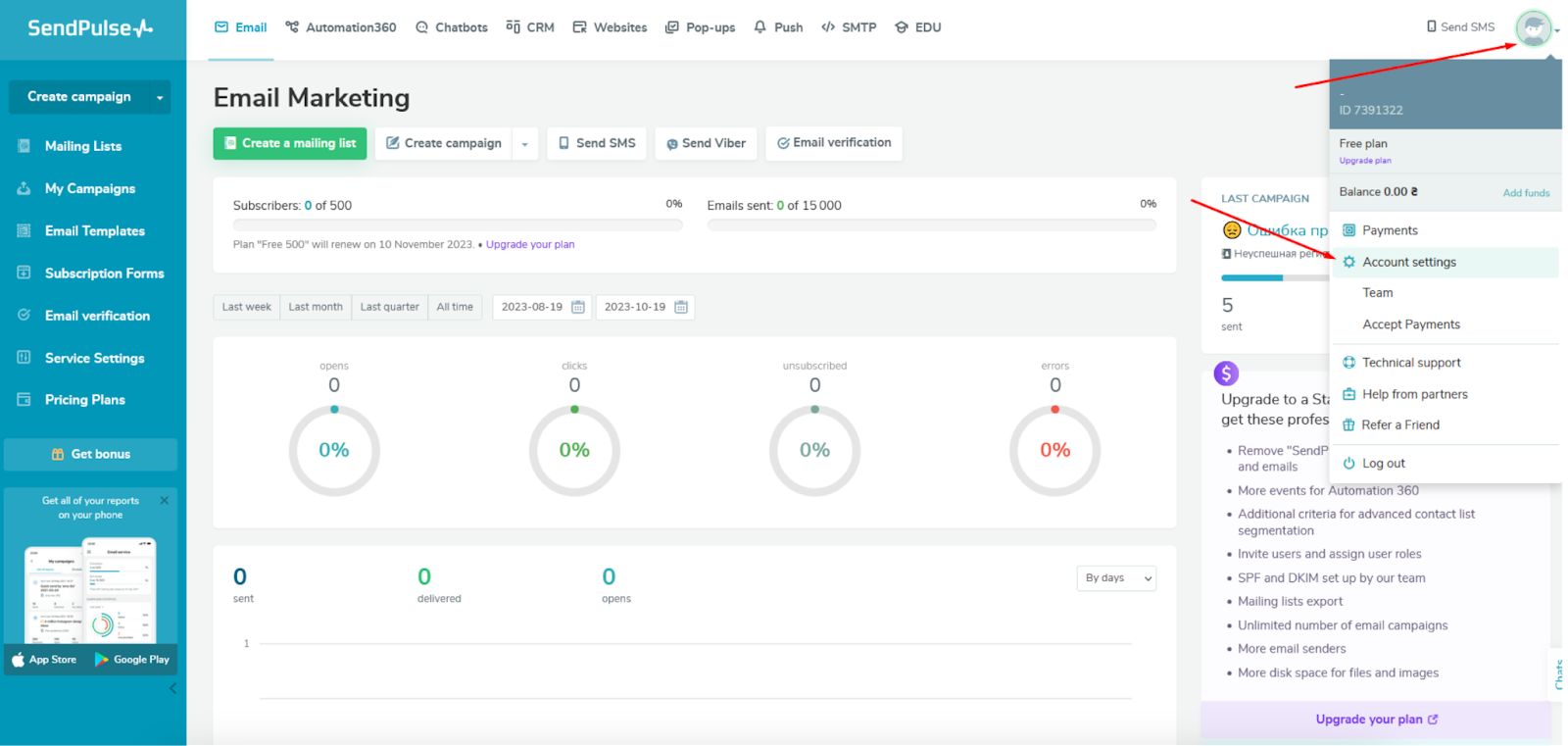
Перейдите в пункт API. Перед вами откроются нужные пункты ID и Secret. Скопируйте данные из полей ID и Secret и вставьте их в соответствующие поля на LMS Softbook.
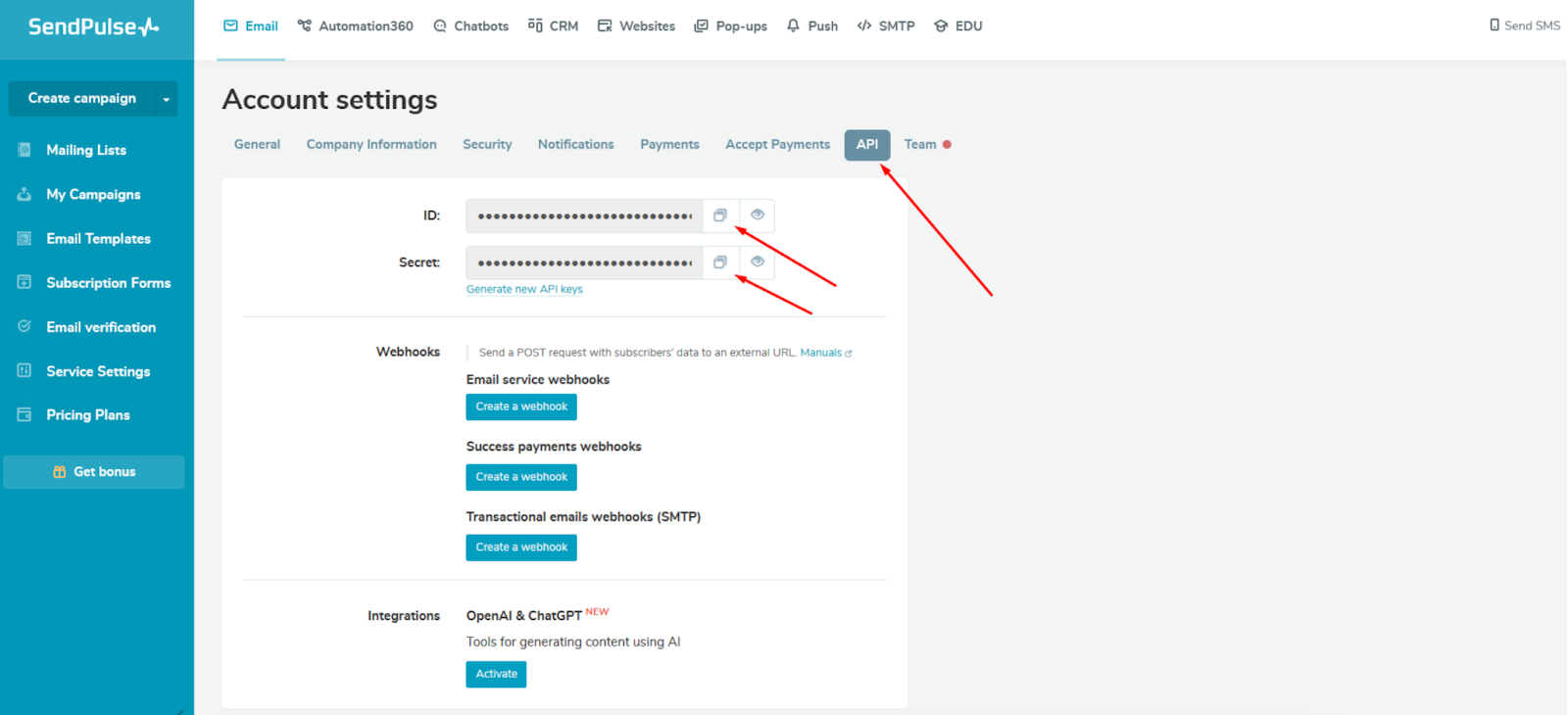
ID адресной книги можно найти в том же аккаунте на сайте SendPulse.
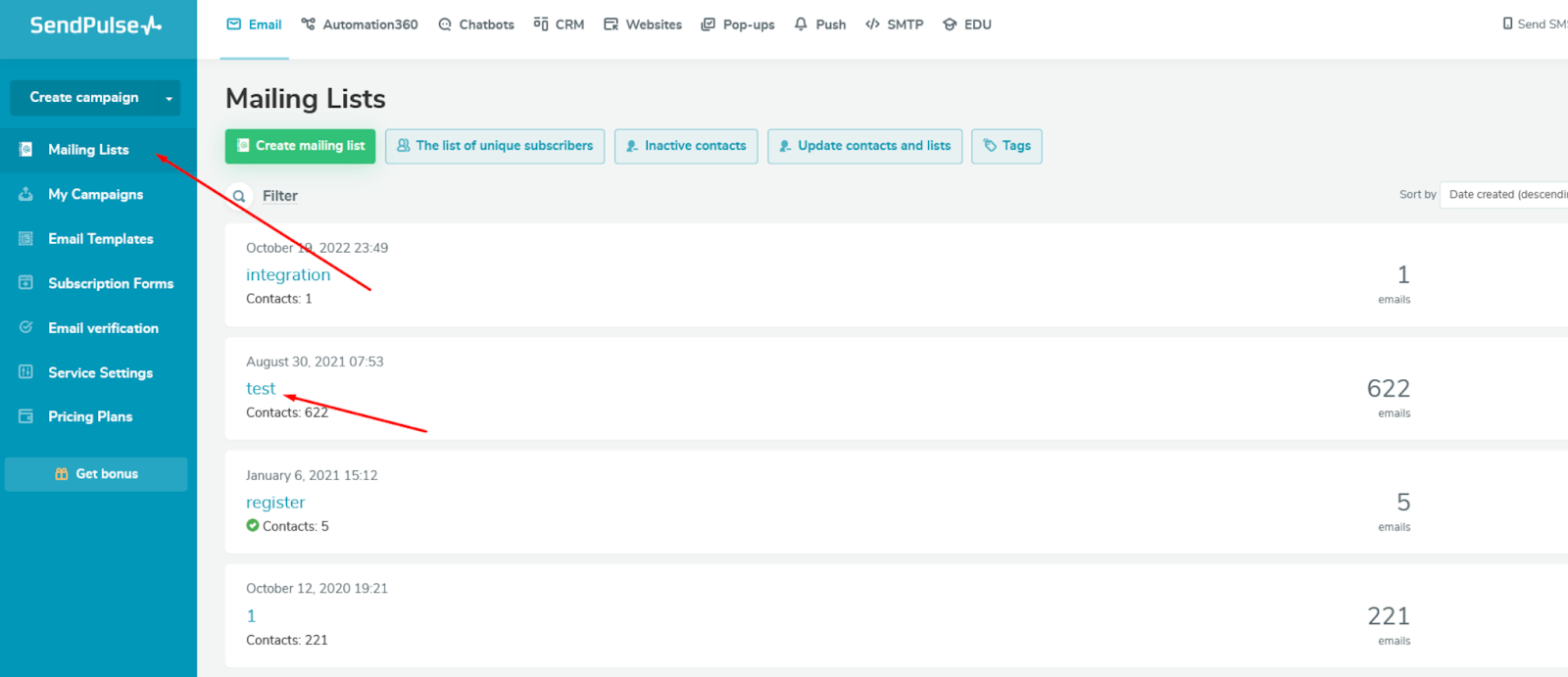
Перейдите в раздел «Адресные книги», найдите там свою адресную книгу (создай, если нет такой), зайдите в нее, а затем скопируйте цифры, которые содержатся в ссылке в адресной строке браузера после буквосочетания id.

Далее, на стороне SendPulse вы получите базу студентов, с которыми можно будет работать – отправлять письма, настраивать воронки и многое другое.
Выберите триггер – то есть момент, когда именно данные будут отправляться в SendPulse: когда студент зачислен на курс, или когда создан новый контакт.
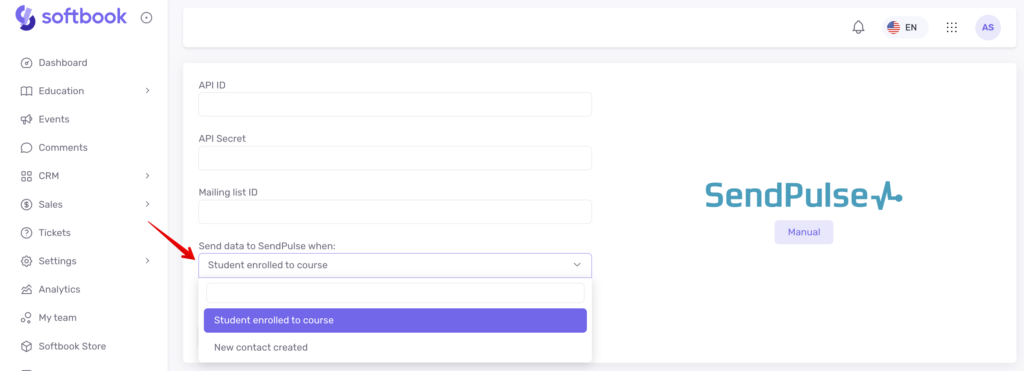
Когда все заполните, кликайте кнопку «Сохранить».
Готово, вы интегрировали email-сервис SendPulse в свою онлайн-школу. По такому же принципу можно настраивать и другие сервисы рассылки, которые доступны в Softbook Store.





